Ростелеком – один из ведущих провайдеров интернет-услуг в России. Он предоставляет широкий спектр услуг, включая высокоскоростной доступ в интернет. Если вы подключились к интернету от Ростелеком, но не знаете, как настроить его на вашем компьютере, не беспокойтесь, в этой статье я пошагово расскажу вам, как это сделать.
Первый шаг, который вам необходимо выполнить, это проверить, что у вас все необходимое оборудование для подключения к интернету от Ростелеком. Для этого вам понадобятся модем или роутер, а также сетевой кабель. Если у вас нет одного из этих компонентов, вам необходимо преобрести их у Ростелеком или у других поставщиков.
После того, как вы подготовили все необходимое оборудование, вы можете приступить к настройке интернета на вашем компьютере. Для этого вам необходимо открыть сетевые настройки на вашем компьютере. Они могут быть найдены в меню "Панель управления" в операционной системе Windows. Вам нужно выбрать раздел "Сеть и интернет" и затем найти "Сетевые подключения".
После открытия "Сетевых подключений" вы должны выбрать тип подключения "Проводное подключение" и нажать на кнопку "Создать". Затем вам необходимо выбрать подключение, отвечающее вашему типу подключения к интернету, и выполнить все необходимые настройки. Для получения подробных инструкций по настройке интернета от Ростелеком на вашем компьютере вы можете обратиться к документации, предоставленной провайдером.
Теперь, когда вы знаете основные шаги настройки интернета от Ростелеком на компьютере, вы можете легко выполнить эту задачу самостоятельно. Если у вас возникнут сложности, всегда можно обратиться к службе поддержки Ростелеком, где вам помогут решить любые проблемы.
Подключение интернета от Ростелеком
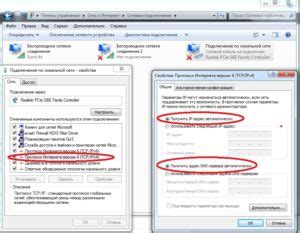
Для подключения интернета от Ростелеком на вашем компьютере необходимо выполнить несколько простых шагов.
1. Проверьте наличие всех необходимых компонентов и проводов, необходимых для подключения: роутер, кабель Ethernet, ADSL-модем (если требуется), а также наличие активной учетной записи от Ростелеком.
2. Подключите роутер к источнику питания и подключите его к ADSL-модему, используя Ethernet-кабель.
3. Подключите ADSL-модем к телефонной розетке, используя соответствующий телефонный кабель.
4. Соедините компьютер с роутером, используя второй Ethernet-кабель.
5. Запустите браузер на вашем компьютере и введите адрес 192.168.1.1 в адресной строке. Нажмите Enter, чтобы открыть страницу настроек роутера.
6. Введите ваше имя пользователя и пароль, предоставленные вам Ростелекомом, чтобы получить доступ к настройкам роутера.
7. В настройках роутера найдите раздел подключения к интернету и выберите тип подключения - ADSL или Ethernet, в зависимости от вашего варианта подключения от Ростелеком.
8. Введите необходимые настройки для подключения от Ростелеком, включая имя пользователя, пароль и другие параметры, предоставленные провайдером.
9. Сохраните изменения и перезапустите роутер.
10. После перезапуска роутера ваш компьютер будет автоматически подключен к интернету от Ростелеком.
Теперь вы успешно подключили интернет от Ростелеком на вашем компьютере!
Установка необходимого оборудования

Для настройки интернет-соединения от Ростелеком на компьютере необходимо установить следующее оборудование:
- Модем от Ростелеком, который предоставляется вместе с договором на подключение к интернету.
- Интернет-кабель, который также предоставляется в комплекте с модемом. Этот кабель нужно будет подключить с одной стороны к модему, а с другой стороны – к компьютеру.
- Блок питания для модема, который также входит в комплект поставки. Он будет использоваться для подачи электропитания модему.
После получения необходимого оборудования, следует выполнить следующие шаги:
- Распаковать модем и сопутствующие компоненты из упаковки.
- Подключить интернет-кабель с одной стороны к порту "DSL" на задней панели модема, а с другой стороны – к компьютеру.
- Подключить блок питания к порту "Power" на задней панели модема, а другой конец – к розетке.
- Дождаться, пока модем завершит свою инициализацию. Обычно это занимает несколько минут, поэтому нужно быть терпеливым и дождаться стабильного питания.
- Подождать, пока уровень сигнала интернет-соединения стабилизируется. Обычно это занимает несколько минут. В это время можно перейти к настройке программного обеспечения.
После выполнения всех этих шагов необходимо установить программное обеспечение для подключения к интернету от Ростелеком. Следуйте инструкциям, указанным в комплекте с модемом, или обратитесь в службу технической поддержки Ростелеком для получения более подробных указаний.
Настройка интернет-подключения
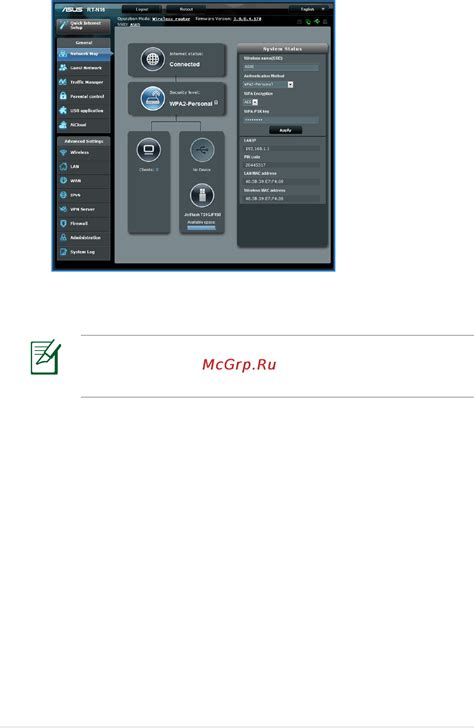
Для настройки интернет-подключения от Ростелеком на компьютере, необходимо выполнить следующие шаги:
- Убедитесь, что у вас есть активный договор на предоставление интернет-услуг от Ростелеком.
- Подключите модем или роутер к вашему компьютеру с помощью Ethernet-кабеля.
- Откройте веб-браузер и введите адрес 192.168.1.1 в адресной строке. Нажмите Enter.
- Введите логин и пароль для доступа к настройкам вашего модема или роутера. Обычно это admin/admin или admin/password. Если вы не знаете логин и пароль, обратитесь в службу поддержки Ростелеком.
- В меню настроек найдите раздел, отвечающий за подключение к интернету. Обычно он называется "Настройки подключения" или "WAN-настройки".
- В этом разделе выберите тип подключения, который предоставляет ваш провайдер. Обычно это PPPoE или DHCP.
- Введите логин и пароль, предоставленные вам Ростелеком для вашего интернет-подключения. Если вы не знаете логин и пароль, обратитесь в службу поддержки.
- Сохраните настройки и перезагрузите модем или роутер.
- После перезагрузки, ваш компьютер должен автоматически подключиться к интернету от Ростелеком.
Если у вас возникли проблемы при настройке интернет-подключения, обратитесь в службу поддержки Ростелеком для получения дополнительной помощи.
Проверка скорости интернета

Для проверки скорости интернета существует несколько онлайн-сервисов. Они могут быть бесплатными или платными, но обычно все они работают по простому принципу – отправляют пакеты данных на ваш компьютер и засекают время их прибытия и отправки. На основании этих данных сервис вычисляет скорость вашего интернет-соединения.
Для проведения теста необходимо открыть сайт выбранного сервиса и нажать кнопку "Проверить скорость" или аналогичную. В течение нескольких секунд сервис произведет тест, а затем выдаст результаты – скорость загрузки и выгрузки данных.
Обратите внимание, что результаты теста скорости интернета могут варьироваться в зависимости от многих факторов, включая ваше местоположение, тип подключения, время суток и технические параметры вашего компьютера.
Если результаты теста не соответствуют заявленной вашим провайдером скорости, вам стоит связаться с его технической поддержкой для решения проблемы. Также необходимо проверить состояние вашего оборудования и настроек интернет-подключения.
Решение проблем с интернетом

В процессе настройки интернета от Ростелеком на компьютере могут возникнуть проблемы, которые могут привести к невозможности подключения. В этом разделе мы рассмотрим некоторые распространенные проблемы и их решения.
1. Проверьте физическое подключение
Убедитесь, что сетевой кабель, подключенный к компьютеру, правильно вставлен в сетевой разъем и подключен к роутеру. Убедитесь, что другая сторона кабеля подключена к модему или стене.
2. Перезагрузите оборудование
Иногда простое перезагрузка компьютера, модема и роутера может решить проблемы с интернетом. Перезагрузка помогает обновить настройки и перезапустить соединение.
3. Проверьте наличие антивирусного программного обеспечения
Некоторые антивирусные программы могут блокировать интернет-соединение. Проверьте настройки своего антивирусного программного обеспечения и убедитесь, что они не блокируют интернет.
4. Проверьте наличие активного подключения к интернету
Проверьте, активно ли подключение к интернету на вашем компьютере. В Windows вы можете это сделать, открыв "Панель управления", переходя к разделу "Сеть и интернет" и выбрав "Центр управления сетями и общим доступом".
5. Проверьте настройки сетевой карты
Возможно, настройки сетевой карты должны быть обновлены или настроены повторно. Чтобы это сделать, откройте "Панель управления", перейдите в раздел "Сеть и интернет" и выберите "Центр управления сетями и общим доступом". Затем выберите "Изменение настроек адаптера" и, находясь в сетевой карте, выберите "Свойства".
6. Свяжитесь с технической поддержкой
Если вы выполнили вышеуказанные шаги, но проблема всё ещё остается, свяжитесь с технической поддержкой Ростелекома. Грамотные специалисты помогут вам решить вашу проблему.
Дополнительные возможности Ростелеком интернета

Ростелеком предлагает не только высокоскоростной и стабильный интернет, но и ряд дополнительных возможностей, которые помогут сделать ваше онлайн-пребывание еще комфортнее.
Безопасность:
Ростелеком обеспечивает надежную защиту вашей личной информации и устройств от вредоносных программ и хакеров. С помощью антивирусного программного обеспечения, предоставляемого Ростелекомом, вы можете быть уверены в безопасности своих данных.
Родительский контроль:
Для родителей, которые хотят контролировать доступ своих детей к определенным онлайн-ресурсам, Ростелеком предлагает функцию родительского контроля. Вы сможете ограничить время, которое ребенок проводит в интернете, и заблокировать определенные сайты или категории контента.
Возможность подключиться к облачным сервисам:
С Ростелеком интернетом вы получаете доступ к облачным сервисам, таким как хранение и синхронизация файлов, онлайн-редакторы и многое другое. Вы сможете сохранять и делиться своими документами, фотографиями и видео, а также работать с ними из любой точки мира.
Интерактивное телевидение:
Подключившись к интернету от Ростелекома, вы получаете доступ к интерактивному телевидению, где можете просматривать любимые телеканалы в высоком качестве, а также пользоваться рядом дополнительных опций, таких как просмотр задержанного вещания и запись программ.
Техническая поддержка:
Если у вас возникли технические проблемы или вопросы, вы всегда можете обратиться в службу поддержки Ростелекома. Квалифицированный персонал поможет решить вашу проблему по телефону или прийдет на место для более детального анализа.
Воспользуйтесь всеми преимуществами, которые предлагает Ростелеком интернет, и наслаждайтесь комфортным и безопасным онлайн-пребыванием!